今天給大家帶來win7讓在電腦休眠時不斷網的設置辦法,win7怎麼讓在電腦休眠時不斷網,讓您輕鬆解決問題。
上篇小編為大家分享了Win7怎麼設置定時關機,不過這裏我們可能也發現個問題了,當Win7過長時間沒有操作時,係統會默認進入休眠狀態,可是處於休眠狀態時電腦默認斷開了網絡連接具體方法如下:
1要知道怎麼在休眠時不斷網,首先我們先看看休眠是怎麼運作的,休眠功能是在電腦進入休眠狀態時將數據保存到硬盤中,進入休眠狀態後,電腦相當於斷電了,所以功耗幾乎為零!而在休眠狀態時不會影響已經保存的數據,當電腦喚醒時,所有工作依然可以正常恢複。但是在休眠過程中網絡處於斷開狀態,所以此時需聯網的程序都會被斷開連接了。
2點擊“開始”圖標打開“運行”(或者直接快捷鍵Win+R),輸入“regedit”進入“注冊表編輯器”窗口。
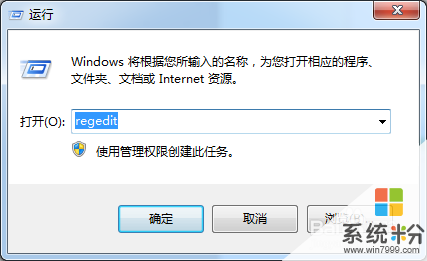
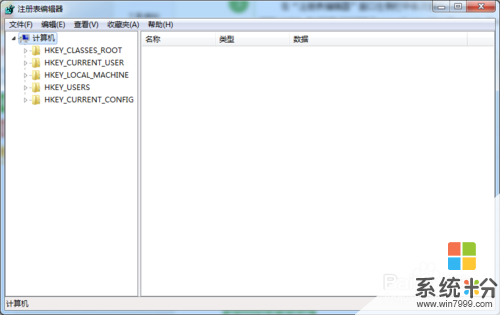 3
3在“注冊表編輯器”窗口左側欄中依次進入HKEY_LOCAL_MACHINE/SYSTEM/CurrentControlSet/Control /SessionManager/Power目錄,
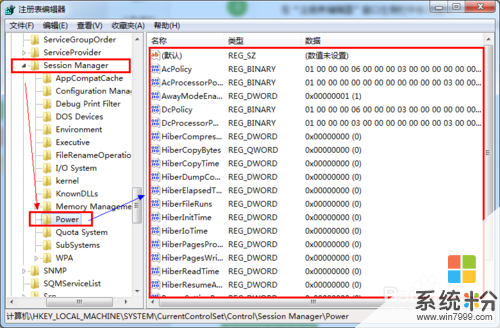 4
4在右側欄,我們找到“AwayModeEnabled”文件,雙擊將該值改為“1”(16進製)。
 5
5如果沒有找到“AwayModeEnabled”文件,可以在空白處單擊鼠標右鍵,選擇新建一個“DWORD32位”的值,並命名為“AwayModeEnabled”,雙擊給該鍵值,並賦值為“1”(16進製)即可。
這樣當你的電腦處於休眠狀態時網絡依舊是暢通的。
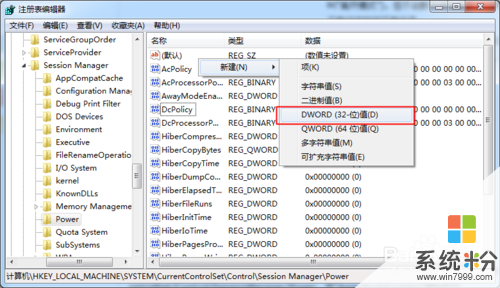
以上就是win7讓在電腦休眠時不斷網的設置辦法,win7怎麼讓在電腦休眠時不斷網教程,希望本文中能幫您解決問題。